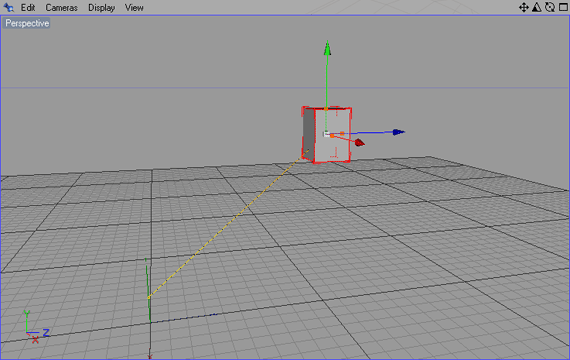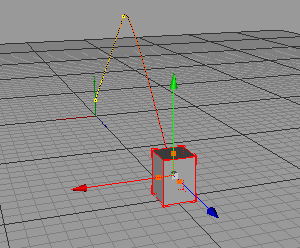Иллюстрированный самоучитель по Cinema 4D R9
Панель инструментов Animation
- Создайте ключевой кадр, щелкнув по кнопке Record Keyframe. Вы увидите, что в окне проекции появился прямолинейный сплайн, соединяющий положения ящика для двух ключевых кадров. Он является составляющей будущей траектории, и его форма будет меняться по мере создания – рис. 6.11.
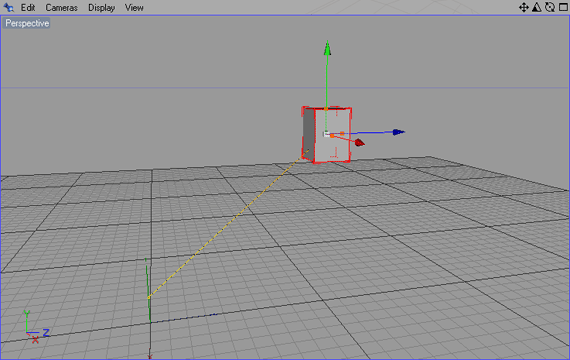
Рис. 6.11. Прямолинейный сплайн обозначает текущую траекторию движения
- Установите бегунок на девяностый кадр, перетащив его мышью.
- Перетащите ящик с помощью мыши в точку его приземления или задайте координаты в окне Coords. Значение но оси Z особого значения не имеет, оно должно быть примерно равным 2000 м, а значение по оси Y должно быть равным значению в начале полета, то есть 150 м. По оси X также установите нулевое значение.
- Создайте ключевой кадр, щелкнув по кнопке Record Keyframe. Появится второй участок траектории, соединяющий второй кадр с третьим (рис. 6.12). При этом вы можете заметить, что оба участка криволинейны, обеспечивая плавный переход. Это происходит благодаря применению мягкой интерполяции, в случае жесткой сплайны остались бы криволинейными.
Вы также можете видеть, что на вершине траектории появилась точка. На самом деле она появилась еще при создании второго ключевого кадра. Точка обозначает наличие в этом месте на сплайне ключевого кадра и в то же время является вершиной сплайна. Перемещая эту точку, вы можете менять форму сплайна и характер траектории. 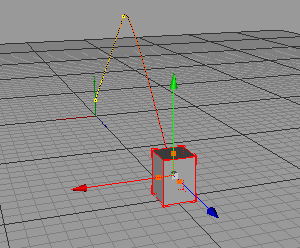
Рис. 6.12. Оба участка криволинейны, обеспечивая плавный переход траектории между точками
Если Вы заметили ошибку, выделите, пожалуйста, необходимый текст и нажмите CTRL + Enter, чтобы сообщить об этом редактору.